Mit Enterprise-Journalen in Smart View arbeiten
So arbeiten Sie mit Enterprise-Journalen in Smart View:
- Öffnen Sie eine aktive Excel-Datei, öffnen Sie das Smart View-Menü, und klicken Sie auf Bereich.
- Klicken Sie im Smart View-Bereich auf Private Verbindungen.
- Wählen Sie im Bereich Private Verbindungen die Verbindung Enterprise Journals in der Dropdown-Liste aus.
- Wenn Sie dazu aufgefordert werden, geben Sie Ihre Anmeldedaten (Domainname, Benutzername, Kennwort) an, um sich anzumelden.
- Wenn Oracle Smart View geöffnet wird, wird das Menüband Enterprise-Journale angezeigt.
- Im Menüband Enterprise-Journal können Sie die folgenden Aktionen ausführen:
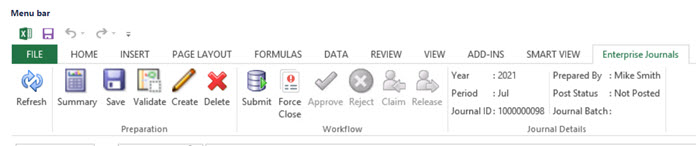
- Aktualisieren - Aktualisieren Sie das Raster, um die aktuellen Daten vom Server anzuzeigen.
- Übersicht - Enthält alle Informationen zu Eigenschaften, Anweisungen, Alerts, Workflows, Fragen, Kommentaren und zur Historie für das Journal.
- Speichern - Speichern Sie das Raster.
- Validieren - Validieren Sie das Raster.
- Erstellen - Erstellen Sie das Journal.
- Löschen - Löschen Sie das Journal.
- Weiterleiten - Leiten Sie das Journal weiter.
- Schließen erzwingen - Erzwingen Sie das Schließen des Journals.
Hinweis:
Wenn Sie über die Sicherheitsberechtigungen zum Erstellen von Ad-hoc-Journalen für alle Vorlagen verfügen, ist auch die Ad-hoc-bezogene Aktion verfügbar. Informationen hierzu finden Sie unter Ad-hoc-Enterprise-Journale in Smart View erstellen. - Im Menüband "Genehmigung" können Sie die folgenden Aktionen ausführen:
- Aktualisieren - Mit dieser Option können Sie das Raster aktualisieren.
- Genehmigen - Mit dieser Option können Sie das Journal genehmigen. Nach der letzten Stufe des Genehmigers durchläuft das Journal den gesamten Aktivierungsprozess.
- Ablehnen - Mit dieser Option können Sie das Journal ablehnen.
- Schließen erzwingen - Mit dieser Option können Sie das Schließen des Journals erzwingen.
- Im Menüband Teams können Sie die folgenden Aktionen ausführen:
- Fordern - Mit dieser Option können Sie das Journal anfordern.
- Freigeben - Mit dieser Option können Sie das Journal freigeben.
Hinweis:
Der Kopf und die Positionen im Raster sind mit denen im Web identisch. Der einzige Unterschied besteht darin, dass die Dimensionsreferenzelemente auch manuell eingegeben werden können.Weitere Informationen finden Sie unter Erläuterungen zu Best Practices für Smart View.
In diesem Video erfahren Sie mehr über die Arbeit mit Enterprise-Journalen in Smart View.